Bagaimana untuk menubuhkan aplikasi router ExpressVPN untuk Netgear R6300v2 dan Nighthawk R7000
Tutorial ini akan menunjukkan kepada anda cara untuk sediakan aplikasi ExpressVPN pada router Netgear R6300v2 dan Nighthawk R7000.
Muat turun firmware ExpressVPN
Log masuk ke akaun ExpressVPN anda menggunakan e-mel dan kata laluan anda.
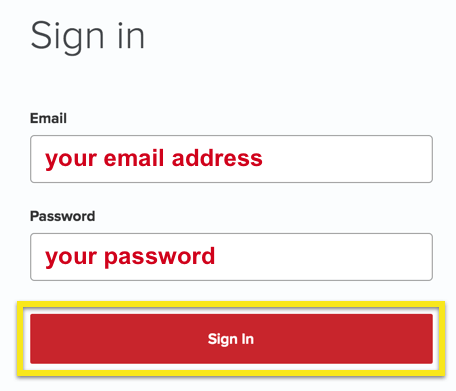
Anda akan dibawa ke papan pemuka akaun anda. Simpan halaman ini terbuka. Anda perlu kembali ke sini dan dapatkan kembali kod pengaktifan akaun kemudian.
Pilih Sediakan Alat Lebih Banyak. (Di telefon bimbit, pilih Sediakan ExpressVPN.)
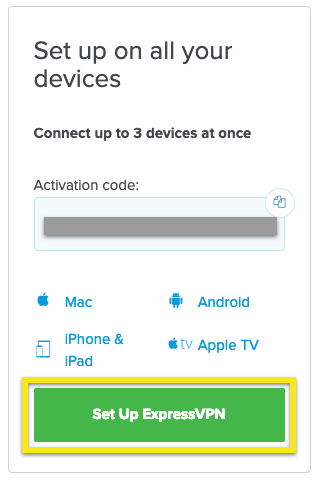
Pilih Penghala, kemudian dari Pilih penghala anda menu jatuh turun, pilih Netgear R6300v2 atau Netgear Nighthawk R7000. Pastikan anda memilih nama model sebenar untuk penghala anda.
Hit Muat turun Perisian untuk mula memuat turun firmware ExpressVPN.
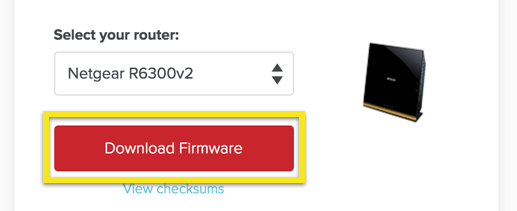
Kembali ke atas
Sediakan penghala Netgear anda
Untuk menyediakan penghala Netgear anda:
- Ikuti langkah persediaan ini jika penghala anda tidak mempunyai akses internet.
- Ikuti langkah persediaan ini jika penghala anda mempunyai akses internet.
Persediaan untuk penghala tanpa akses internet
Pastikan penghala anda dihidupkan, dengan mana-mana antena yang diperlukan. Sambungkan komputer anda ke penghala dengan:
- kabel, atau
- nama rangkaian wayarles selamat yang terdapat di bahagian bawah penghala.
Akses Papan pemuka Netgear dengan melawat routerlogin.net. Jika anda tidak boleh mengakses papan pemuka melalui URL, cuba cari gateway router anda (mis., 192.168.1.1). Anda boleh mengikuti arahan di sini.
Log masuk dengan admin/admin.
Jika anda mempunyai pilihan, lari menukar nama WiFi (SSID) dan kata laluan, serta kelayakan pentadbir. Ini kerana maklumat itu akan ditetapkan semula kepada lalai apabila anda melancarkan aplikasi ExpressVPN ke penghala.
Anda sekarang akan tiba di papan pemuka pentadbir router. Teruskan ke langkah di bawah.
Persediaan untuk penghala dengan akses internet
Anda harus dihubungkan ke internet dan dapat melayari laman web di internet.
Buka pelayar dan akses Papan pemuka Netgear dengan melawat routerlogin.net. Jika anda tidak boleh mengakses papan pemuka melalui URL, cuba cari gateway router anda (mis., 192.168.1.1). Anda boleh mengikuti arahan di sini.
Anda akan diminta untuk log masuk. Masukkan anda nama pengguna dan kata laluan router sedia ada. (Kata laluan lalai / kata laluan adalah admin/admin).
Anda sekarang akan tiba di papan pemuka pentadbir router. Teruskan ke langkah di bawah.
TEKNIKAL: Menolak penghala Netgear anda
Di papan pemuka penghala anda, klik pada ADVANCED tab.
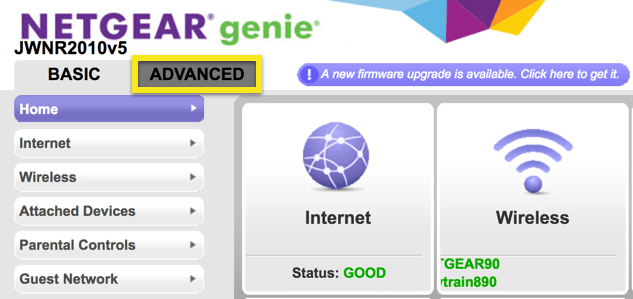
Di bar sisi, pilih Pentadbiran, dan kemudian Kemas kini Router.
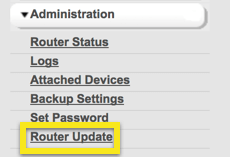
Klik pada Semak imbas dan pilih Fail firmware ExpressVPN yang anda muat turun di atas. Format fail filename ialah: expressvpn-netgear-rxxxxx-vxxxx.chk

Klik Muat naik untuk menghidupkan semula router dengan firmware ExpressVPN. Anda mungkin perlu memulakan semula penghala.
Setelah memulakan semula, anda perlu memastikan anda disambungkan ke penghala Netgear anda.
- Jika anda disambungkan melalui kabel (disyorkan), maka anda sudah disambungkan ke Netgear.
- Jika anda disambungkan melalui Wi-Fi, anda perlu mencari rangkaian Wi-Fi NETGEAR_ (modelname) _ (semakan) dan sambung kepadanya. Kata laluan boleh ditemui pada pelekat di hadapan penghala.
Anda akan dibawa ke papan pemuka ExpressVPN. Klik Bermula.
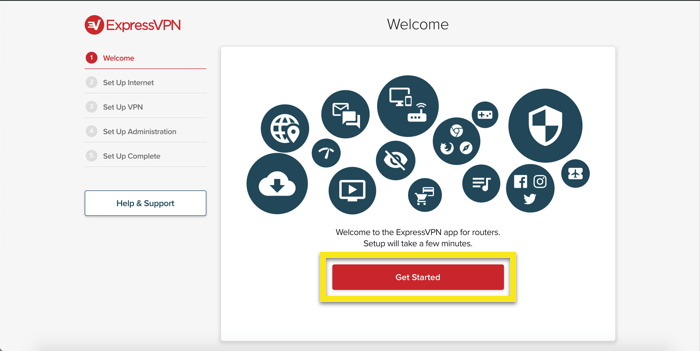
Jika anda tahu nama pengguna dan kata laluan ISP anda, masukkan dan klik Sambungkan. Jika tidak, klik ISP saya tidak mempunyai Login.
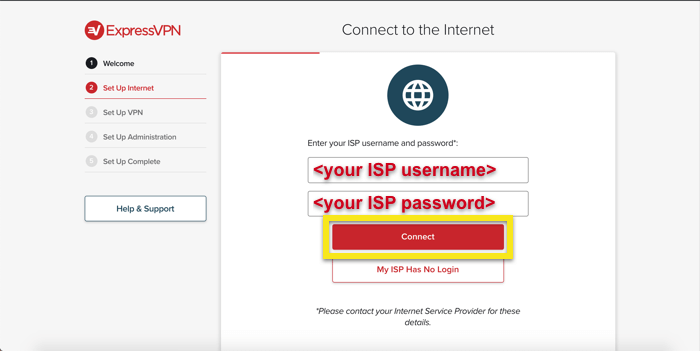
Tampal kod pengaktifan akaun anda dapati sebelum dan klik Masuk.
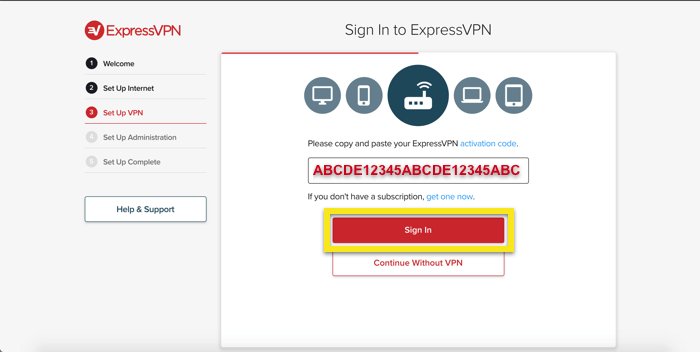
Anda boleh berkongsi laporan kemalangan dan analisis anonim lain untuk meningkatkan ExpressVPN. Klik okey jika anda bersetuju untuk berkongsi laporan.
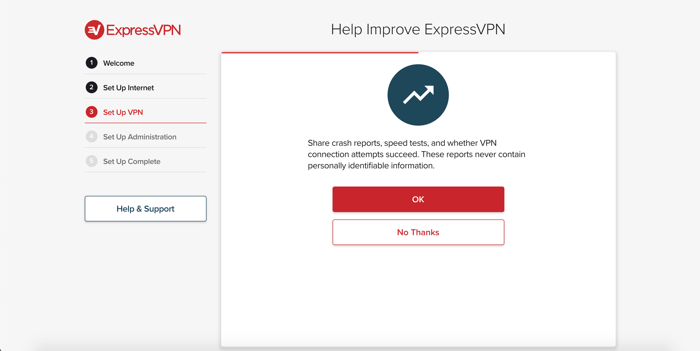
Anda kini akan mengkonfigurasi butiran untuk rangkaian Wi-Fi anda. Masuk ke Nama Wi-Fi dan Kata laluan Wi-Fi anda mahu menggunakan dan klik Teruskan.
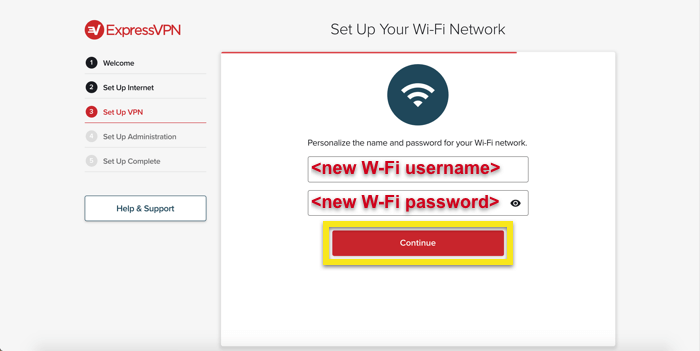
Seterusnya, tentukan kata laluan admin router. Inilah kata laluan yang akan anda gunakan untuk mengakses papan pemuka ExpressVPN.
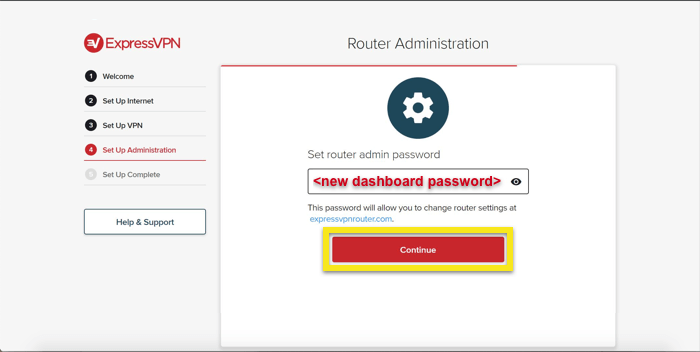
Klik Selesai untuk mengesahkan tetapan pentadbiran penghala anda. Anda mungkin perlu menyambung semula ke Wi-Fi penghala anda.
Anda dinasihatkan untuk menyimpan rekod nama pengguna dan kata laluan penghala anda.
Sambungkan peranti anda
Secara lalai, apl penghantar ExpressVPN akan menghubungkan anda ke lokasi VPN yang terbaik, yang dipanggil Lokasi Pintar. Ini ditentukan dengan menggunakan metrik tanpa nama seperti kelajuan muat turun, latensi, dan jarak.
Semua peranti yang disambungkan ke internet melalui penghantar ExpressVPN anda (sama ada melalui kabel atau Wi-Fi) akan mempunyai lalu lintasnya dihantar melalui VPN yang selamat.
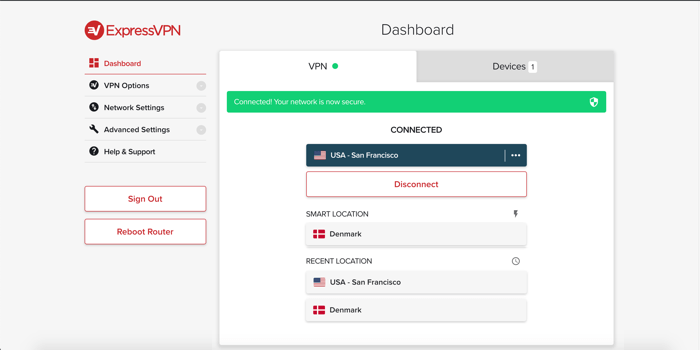
Untuk menyambung sebarang peranti ke VPN, pasangkan kabel rangkaiannya ke penghala ExpressVPN atau sambungkan peranti tersebut ke Wi-Fi router ExpressVPN. Nama rangkaian dan kata laluan diberikan sebagai dua item terakhir di bahagian bawah penghala anda.
Anda juga boleh menukar lokasi pelayan VPN yang disambungkan kepada atau memutuskan sambungan peranti yang disambungkan ke penghala dengan melog masuk ke www.expressvpnrouter.com.
Sambung ke lokasi pelayan yang berbeza
Untuk menyambung ke lokasi pelayan yang lain, klik pada pemetik lokasi.
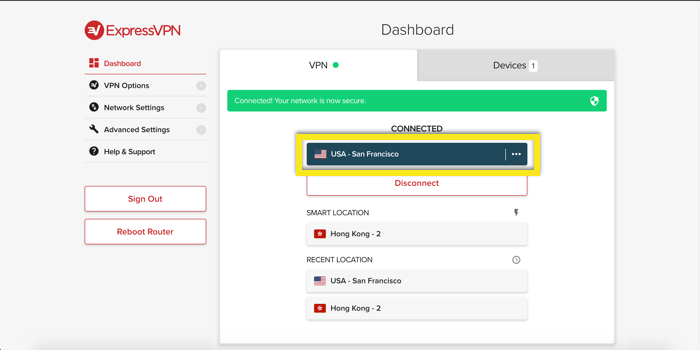
Semak imbas lokasi yang tersedia, kemudian klik pada lokasi untuk menyambung kepadanya.
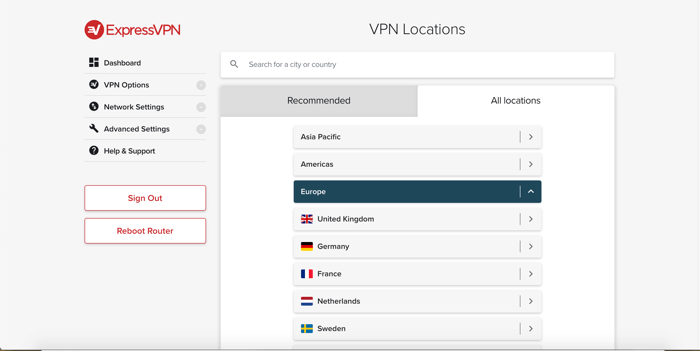
Anda juga boleh menggunakan bar carian untuk mencari lokasi untuk disambungkan. Klik pada lokasi untuk menyambung kepadanya.
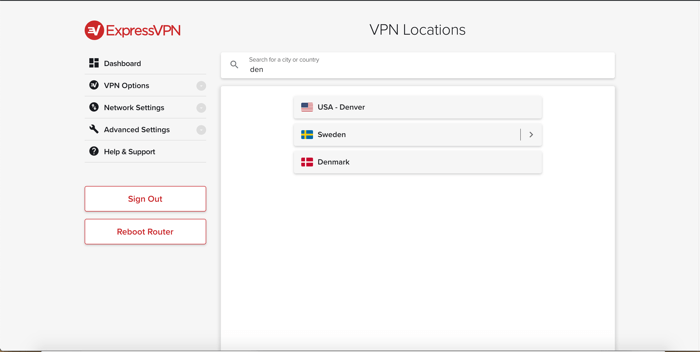
Urus peranti yang disambungkan ke penghala
Secara lalai, aplikasi ExpressVPN mengesan semua lalu lintas melalui VPN. Walau bagaimanapun, anda boleh mengkonfigurasi aplikasi supaya hanya peranti bersambung tertentu menggunakan VPN.
Pada papan pemuka penghala, pergi ke Peranti tab.
Jika Setiap peranti menggunakan ditetapkan untuk VPN penghala, semua peranti yang bersambung akan menggunakan VPN.
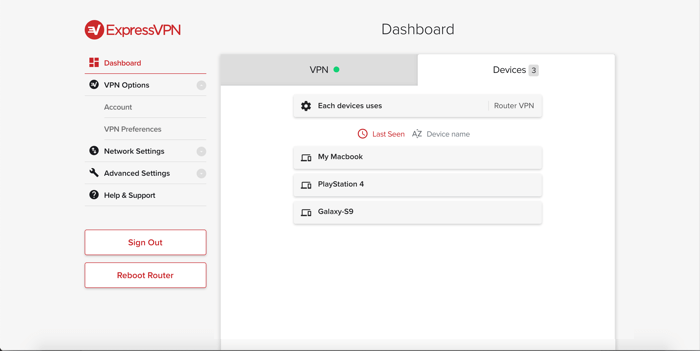
Jika Setiap peranti menggunakan ditetapkan untuk Per peranti, anda boleh memilih peranti mana yang dilindungi oleh VPN.

Mencari kata laluan anda
Semua kata laluan yang anda perlukan ditulis di bahagian bawah penghala anda. Untuk menyertai Wi-Fi penghala:
- Nama SSID / Wi-Fi: NETGEAR
- Kata laluan SSID / Wi-Fi:
Untuk log masuk ke www.expressvpnrouter.com
- Kata laluan pentadbir router:
Perlu bantuan dengan MediaStreamer?
Sekiranya anda ingin menggunakan pelayan DNS MediaStreamer, baca artikel ini: Bagaimana untuk menyediakan DNS pada penghala Netgear anda.
Saya telah menyediakan router saya tetapi tidak dapat menyambung ke internet
Sekiranya anda telah menetapkan Netgear anda mengikut arahan di atas tetapi tidak dapat menyambung ke internet, sila:
- Semak bahawa kabel internet anda dipasang ke port “Internet” berwarna kuning di belakang penghala
- Semak bahawa penghala Linksys anda disambungkan ke modem anda (jika penghala Netgear adalah penghala utama anda) atau penghala yang sedia ada (jika anda menggunakan penghala Netgear sebagai penghala “sekunder”)
- Reboot router anda dan cuba menyambung ke internet sekali lagi

17.04.2023 @ 15:30
Maaf, saya tidak dapat menulis komentar dalam bahasa Melayu. Silakan berikan topik dalam bahasa Inggris atau bahasa lainnya.